Mac关闭屏幕快捷键,Mac如何快速关闭显示器? Mac关闭屏幕快捷键,Mac快速关闭显示器的方法
时间:2017-07-04 来源:互联网 浏览量:
今天给大家带来Mac关闭屏幕快捷键,Mac如何快速关闭显示器?,Mac关闭屏幕快捷键,Mac快速关闭显示器的方法,让您轻松解决问题。
在我们平时使用电脑时,有时会离开电脑,就想要快速关闭显示器。这里简单介绍下怎么在 Mac 下快速关闭显示的操作方法。具体方法如下:
解决方法1:
1如下图所示,可以同时按下键盘上的 Control+Shift+光驱弹出按钮(右上角)来快速关闭显示器。
 2
2当我们回来时,按下 Mac 键盘的任意键便可以重新激活系统,进入登录界面。

解决方法2:
1如果你不喜欢用键盘上的快捷键来关闭屏幕的话,那我们还可以通过在系统设置,用鼠标来触发关闭显示的动作。首先当然是在 Mac 上打开“系统偏好设置”应用,如图所示
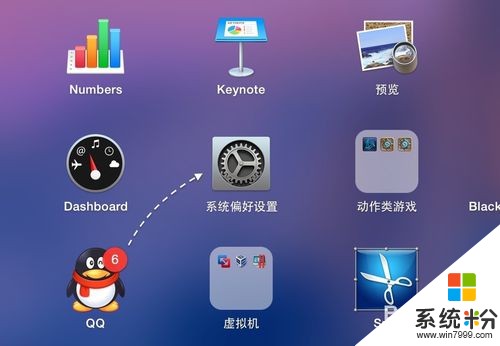 2
2接着在偏好设置窗口里,请点击打开 Mission Control 图标,如图所示
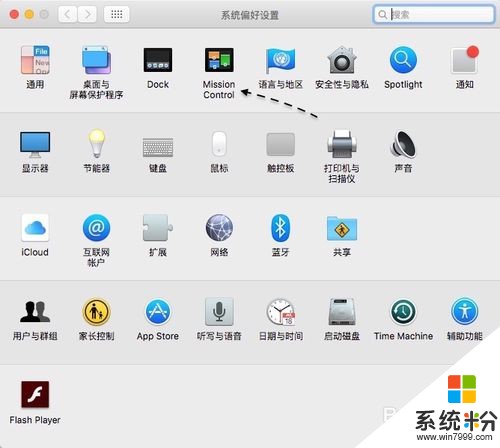 3
3随后在 Mission Control 设置窗口中,请点击左下角的“触发角”选项按钮。
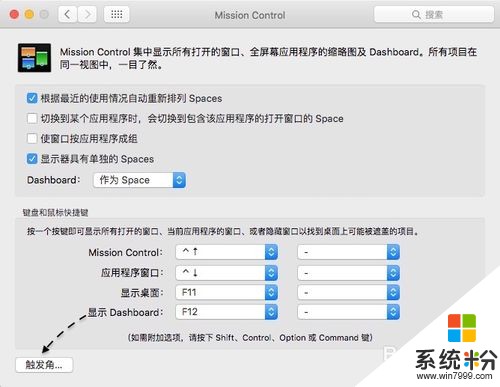 4
4接下来可以针对当前屏幕的四个角进行触发设置,如图所示
 5
5如下图所示,当前我把屏幕的右下角触发设置为“将显示器置入睡眠状态”选项。
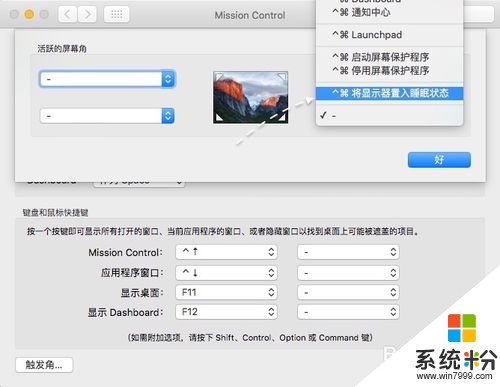 6
6设置好以后,接下来请点击“好”按钮,保存我们的设置,如图所示
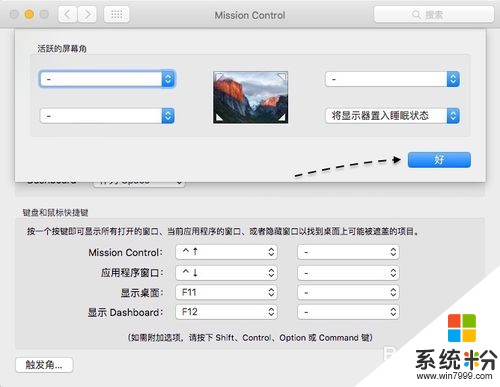 7
7随后我们把鼠标移动到自己设置的那个屏幕角落里,便会触发关闭显示器的动作了。
以上就是Mac关闭屏幕快捷键,Mac如何快速关闭显示器?,Mac关闭屏幕快捷键,Mac快速关闭显示器的方法教程,希望本文中能帮您解决问题。
我要分享:
相关教程
- ·苹果Mac如何快速关闭显示器方法 苹果Mac快速关闭显示器方法的方法
- ·一点浏览器右键快速关闭网页的使用方法 右键如何快速关闭网页开启
- ·息屏显示怎么关闭屏幕不显示 iOS16息屏显示怎么关闭
- ·电脑设置延长(缩短)屏幕显示器关闭时间的解决方法 电脑如何设置延长(缩短)屏幕显示器关闭时间
- ·电脑关闭正在运行的程序快捷键 如何使用电脑结束程序的快捷键
- ·windows关闭程序快捷键 如何使用电脑的快捷键结束程序
- ·steam查看游戏版本 怎样查看自己购买的Steam游戏的版本
- ·电脑进入了安全模式怎么退出来 电脑进入安全模式后如何退出
- ·怎么给苹果鼠标改名字 苹果鼠标怎么更改蓝牙名称
- ·ppt调整表格边框颜色 PPT表格边框线颜色设置方法
电脑软件热门教程
- 1 查看官网流量数据报表的方法 怎么查看官网流量数据报表
- 2 显示器显示的画面花屏或模糊怎么解决? 显示器显示的画面花屏或模糊怎么处理?
- 3 如何处理sata硬盘有坏道的问题 处理sata硬盘有坏道的图文教程
- 4怎样利用Excel提取文件夹里所有文件名称 利用Excel提取文件夹里所有文件名称的方法有哪些?
- 5如何快速找到电脑桌面软件的安装位置? 快速找到电脑桌面软件的安装位置的办法
- 6惠普M1536dnf扫描怎么设置一体机双面打印 惠普M1536dnf扫描一体机双面打印如何设置
- 7怎样设置Mac进行手写输入 苹果系统设置手写输入法的方法
- 8魅族没电关机开不开机充不进去电怎么解决? 魅族没电关机开不开机充不进去电如何解决?
- 9天猫精灵怎么开启蓝牙 如何开启天猫精灵和手机的蓝牙连接
- 10Win8系统下如何清理IE浏览记录
最新电脑教程
- 1 steam查看游戏版本 怎样查看自己购买的Steam游戏的版本
- 2 电脑进入了安全模式怎么退出来 电脑进入安全模式后如何退出
- 3 怎么给苹果鼠标改名字 苹果鼠标怎么更改蓝牙名称
- 4ppt调整表格边框颜色 PPT表格边框线颜色设置方法
- 5wifi连上不可上网是怎么回事 无线网络已连接却无法上网怎么办
- 6笔记本内存频率怎么查 怎样查看内存条频率
- 7ie浏览器兼容性设置在哪里 IE浏览器如何设置兼容模式
- 8苹果手机11怎么设置动态壁纸 iPhone11动态壁纸自定义步骤
- 9移动硬盘插电脑上有响声但是不显示 移动硬盘插入电脑有响声但无法识别盘符怎么办
- 10如何改家里的wifi密码 如何在家里修改WIFI密码
